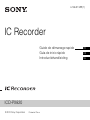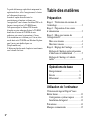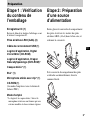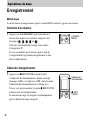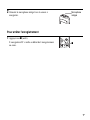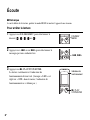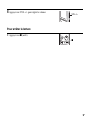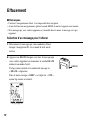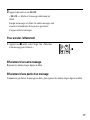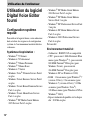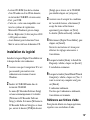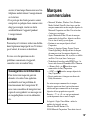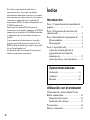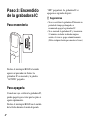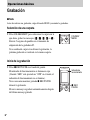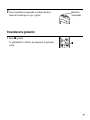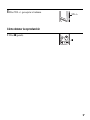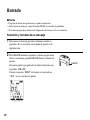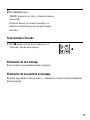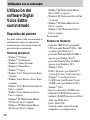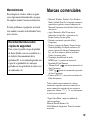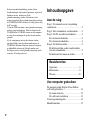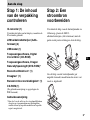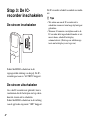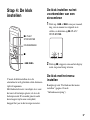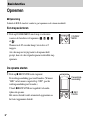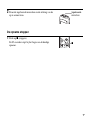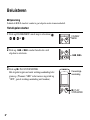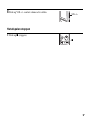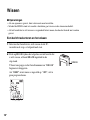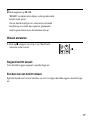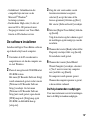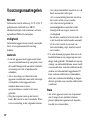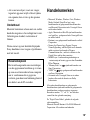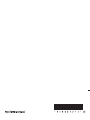4-166-313-11(1)
© 2010 Sony Corporation
IC Recorder
Printed in China
ICD-PX820
Guide de démarrage rapide FR
Guía de inicio rápido ES
Introductiehandleiding NL
La página se está cargando...
La página se está cargando...
La página se está cargando...
La página se está cargando...
La página se está cargando...
La página se está cargando...
La página se está cargando...
La página se está cargando...
La página se está cargando...
La página se está cargando...
La página se está cargando...
La página se está cargando...
La página se está cargando...
La página se está cargando...

2
ES
Esta Guía de inicio rápido describe sólo las
operaciones básicas, tales como la grabación,
reproducción o eliminación de mensajes. Las manual
de instrucciones que explican todas las características
y funciones se proporcionan con la grabadora IC
como archivos PDF en 16 idiomas almacenados en el
CD-ROM suministrado.
Puede copiar los archivos PDF del manual de
instrucciones a su ordenador. Introduzca el CD-ROM
suministrado en la unidad de CD-ROM del ordenador
y simplemente siga las instrucciones mostradas en
pantalla.
Si no se muestran las instrucciones en la pantalla,
haga clic con el botón derecho del ratón en el CD-
ROM en Windows Explorer para abrirlo y haga doble
clic en [SetupLauncher.exe].
La edición en inglés de las manual de instrucciones
también se proporciona como folleto.
Índice
Introducción
Paso 1: Comprobación del contenido del
paquete ......................................................3
Paso 2: Preparación de una fuente de
alimentación ..............................................3
Paso 3: Encendido de la grabadora IC ......4
Para encenderla .....................................4
Para apagarla .........................................4
Paso 4: Ajuste del reloj .............................5
Ajuste del reloj después de la
preparación de una fuente de
alimentación ..........................................5
Ajuste del reloj a través del menú .........5
Operaciones básicas
Grabación ......................................... 6
Audición .......................................... 8
Borrado .......................................... 10
Utilización con el ordenador
Utilización del software Digital Voice
Editor suministrado .................................12
Requisitos del sistema .........................12
Instalación del software ......................13
Precauciones ............................................14
Marcas comerciales .................................15

3
ES
Introducción
Paso 1:
Comprobación del
contenido del
paquete
Grabadora IC (1)
Retire el plástico protector del visor antes de usar
la grabadora IC.
Pilas alcalinas LR03 (tamaño AAA) (2)
Cable de conexión USB (1)
Software de aplicación Digital
Voice Editor (CD-ROM)
Software de aplicación, Dragon
NaturallySpeaking
®
(DVD-ROM)*
Auriculares estéreo* (1)
Bolsa de transporte* (1)
Micrófono estéreo con pinza para
la camisa* (1)
CD-ROM (1)
(El manual de instrucciones esta
guardado en formato PDF.)
Manual de instrucciones
* Parte del software, los auriculares estéreo, la
bolsa de transporte y el micrófono estéreo con
pinza para la camisa sólo se suministran con
algunos modelos en algunas de las regiones.
Paso 2: Preparación
de una fuente de
alimentación
Deslice y levante la tapa del
compartimiento de las pilas, inserte las pilas
alcalinas LR03 (tamaño AAA) con la
polaridad correcta y cierre el
compartimiento.
Si la tapa del compartimiento de las pilas se
suelta accidentalmente, colóquela de la
manera indicada.
ES

4
ES
Paso 3: Encendido
de la grabadora IC
Para encenderla
Deslice el interruptor HOLD el sentido
opuesto al que indica la flecha. La
grabadora IC se enciende y la palabra
“ACCESS” parpadea.
Para apagarla
Cuando no vaya a utilizar la grabadora IC,
puede apagarla para evitar que las pilas se
agoten rápidamente.
Deslice el interruptor HOLD en el sentido
de la flecha durante el modo de parada.
“OFF” parpadeará. La grabadora IC se
apaga unos segundos después.
z Sugerencias
• Si no va a utilizar la grabadora IC durante un
período de tiempo prolongado, se
recomienda apagar la grabadora IC.
• Si se enciende la grabadora IC y transcurren
10 minutos sin haber realizado ninguna
acción, el visor se apaga automáticamente.
(Pulse cualquier botón para mostrar el visor.)

5
ES
Paso 4: Ajuste del
reloj
Es necesario ajustar el reloj para utilizar la
función de alarma o para grabar la fecha y
la hora.
Al insertar las pilas por primera vez
aparecerá la pantalla de ajuste del reloj,
asimismo, la sección del año parpadeará en
el visor al insertar las pilas después de que
la grabadora IC haya permanecido sin pilas
durante un período de tiempo determinado.
Ajuste del reloj después de
la preparación de una
fuente de alimentación
1 Pulse –. o >+ para ajustar el año,
mes, día, hora y minutos en ese orden y,
a continuación, pulse
N PLAY/
STOP•ENTER.
2 Pulse x (parada) para volver a la
pantalla del modo de parada.
Ajuste del reloj a través del
menú
Consulte “Ajuste del reloj a través del
menú” (página 13 en las “Manual de
instrucciones”).
N PLAY/
STOP•ENTER
x
FOLDER/MENU
–., >+

6
ES
Operaciones básicas
Grabación
P Nota
Antes de realizar una grabación, salga del modo HOLD y encienda la grabadora.
Selección de una carpeta
Inicio de la grabación
1 Pulse FOLDER/MENU para seleccionar la carpeta en la
que desea grabar los mensajes ( , , , , o ).
Existen 5 carpetas disponibles en el momento de
adquisición de la grabadora IC.
Si no cambia de carpeta tras detener la grabación, la
próxima grabación se realizará en la misma carpeta.
1 Pulse z REC/PAUSE en el modo de parada.
El indicador de funcionamiento se ilumina en rojo.
(Cuando “LED” está ajustado en “OFF” en el menú, el
indicador de funcionamiento no se ilumina.)
No es necesario mantener pulsado
z REC/PAUSE
durante la grabación.
El nuevo mensaje se grabará automáticamente después
del último mensaje grabado.
FOLDER/
MENU
Indicador de
funcionamiento
z REC/
PAUSE

7
ES
Para detener la grabación
2 Gire el micrófono incorporado en la dirección de la
fuente del sonido que se vaya a grabar.
1 Pulse x (parada).
La grabadora IC se detiene al principio de la grabación
actual.
Micrófono
incorporado
x

8
ES
Audición
P Nota
Antes de iniciar la reproducción, salga del modo HOLD y encienda la grabadora.
Para iniciar la reproducción
1 Pulse FOLDER/MENU para seleccionar la carpeta ( ,
, , , o ).
2 Pulse –. o >+ para seleccionar el mensaje que
desea reproducir.
3 Pulse N PLAY/STOP•ENTER.
La reproducción se iniciará inmediatamente y el
indicador de funcionamiento se iluminará en verde.
(Cuando “LED” está ajustado en “OFF” en el menú, el
indicador de funcionamiento no se ilumina.)
FOLDER/
MENU
–., >+
Indicador de
funcionamiento
N
PLAY/
STOP•ENTER

9
ES
Cómo detener la reproducción
4 Pulse VOL +/– para ajustar el volumen.
1 Pulse x (parada).
VOL +/–
x

10
ES
Borrado
P Notas
• Después de borrar una grabación, no podrá recuperarla.
• Antes borrar un mensaje, salga del modo HOLD y encienda la grabadora.
• Si el mensaje que desea borrar está bloqueado en el menú, éste no se borrará.
Selección y borrado de un mensaje
1 Seleccione el mensaje que desea eliminar cuando la
grabadora IC se encuentre en el modo de parada o de
reproducción.
2 Pulse ERASE mientras reproduce el mensaje que desea
borrar o mantenga pulsado ERASE durante el modo de
parada.
Sonará un pitido y parpadearán el número del mensaje y
la palabra “ERASE”.
Cuando la opción “BEEP” del menú está ajustada en
“OFF,” no se escuchará el pitido.
ERASE

11
ES
Para cancelar el borrado
Eliminación de otro mensaje
Realice de nuevo el procedimiento desde el principio.
Eliminación de una parte de un mensaje
En primer lugar, divida el mensaje en dos y, a continuación, realice el mismo procedimiento
desde el principio.
3 Pulse ERASE de nuevo.
“ERASE” aparecerá en el visor y se borrará el mensaje
seleccionado.
Si borra un mensaje, los restantes avanzarán y se
cambiará su numeración para que no quede espacio
entre ellos.
1 Pulse x (parada) antes de llevar a cabo el paso 3
“Selección y borrado de un mensaje”.
x

12
ES
Utilización con el ordenador
Utilización del
software Digital
Voice Editor
suministrado
Requisitos del sistema
Para poder utilizar el software suministrado, el
ordenador debe cumplir los requisitos del
sistema operativo y del entorno de hardware
que se describen a continuación.
Sistemas operativos:
– Windows
®
7 Ultimate
– Windows
®
7 Professional
– Windows
®
7 Home Premium
– Windows
®
7 Home Basic
– Windows
®
7 Starter
– Windows Vista
®
Ultimate Service Pack 1
o superior
– Windows Vista
®
Business Service Pack 1
o superior
– Windows Vista
®
Home Premium Service
Pack 1 o superior
– Windows Vista
®
Home Basic Service
Pack 1 o superior
– Windows
®
XP Media Center Edition
2005 Service Pack 3 o superior
– Windows
®
XP Media Center Edition
2004 Service Pack 3 o superior
– Windows
®
XP Media Center Edition
Service Pack 3 o superior
– Windows
®
XP Professional Service Pack
3 o superior
– Windows
®
XP Home Edition Service
Pack 3 o superior
– Windows
®
2000 Professional Service
Pack 4 o superior
Pre-instalado
Entorno de Hardware:
– Ordenador: IBM PC/AT o compatible
– CPU: procesador Pentium
®
III de 1 GHz
o superior (para Windows
®
7),
procesador Pentium
®
III de 800 MHz o
superior (para Windows Vista
®
),
procesador Pentium
®
II de 266 MHz o
superior (para Windows
®
XP o
Windows
®
2000)
– RAM: 1 GB o más (para Windows
®
7
(versión de 32 bits)), 2 GB o más (para
Windows
®
7 (versión de 64 bits)),
512 MB o mas (paraWindows Vista
®
),
128 MB o más (para Windows
®
XP o
Windows
®
2000)
– Espacio en disco duro: 300 MB o más
– Unidad de CD-ROM (Se necesita una
unidad de CD-R/RW para crear un CD de
audio o un CD de datos)
– Puerto: Puerto USB
– Tarjeta de sonido: tarjetas de sonido
compatibles con cualquiera de los
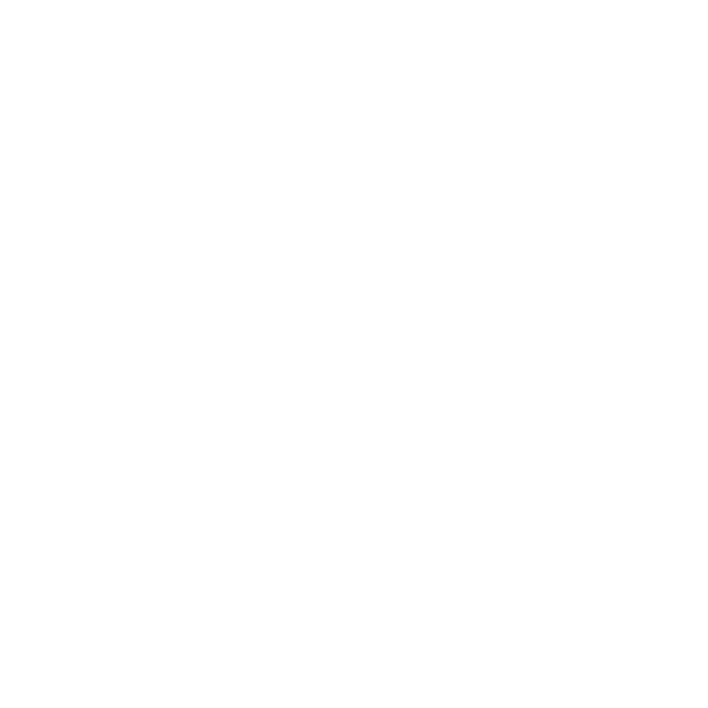
13
ES
sistemas operativos Microsoft
®
Windows
®
admitidos
– Pantalla: High color (16 bits) o más con
800 × 480 puntos o más
– Acceso a Internet para la función Voice
Mail y el servicio de base de datos de CD
Instalación del software
Instale el software Digital Voice Editor en
el disco duro del ordenador.
1 Asegúrese de que la grabadora IC no está
conectada y, a continuación, arranque el
equipo e inicie Windows.
2 Introduzca el CD-ROM suministrado
dentro de la unidad de CD-ROM.
El menú [IC Recorder Software Setup]
se inicia automáticamente y aparece la
ventana [Welcome to IC Recorder
Software Setup]. Si el menú [Welcome
to IC Recorder Software Setup] no se
inicia, abra la carpeta [DVE] que se
encuentra dentro de la carpeta [Setup]
del CD-ROM y, a continuación, haga
doble clic en [setup.exe].
3 Asegúrese de aceptar los términos del
acuerdo de licencia, seleccione [I accept
the terms of the license agreement] y, a
continuación haga clic en [Next].
Aparecerá la ventana [Software Install].
4 Seleccione [Digital Voice Editor] y, a
continuación, haga clic en [Install].
Siga las instrucciones de pantalla para
realizar los ajustes requeridos para la
instalación.
5 Cuando aparezca la ventana [Ready to
Install the Program], haga clic en
[Install].
Se inicia la instalación.
6 Cuando aparezca la ventana
[InstallShield Wizard Complete],
seleccione [Yes, I want to restart my
computer now] y, a continuación, haga
clic en [Finish].
Se reiniciará el ordenador.
Una vez reiniciado el ordenador, se habrá
completado la instalación.
Consulta de los archivos de
ayuda
Para obtener más información acerca de
cada operación, consulte los archivos de
ayuda.

14
ES
Precauciones
Alimentación
Utilice la unidad sólo con CC de 3,0 V o
2,4 V. Utilice dos pilas alcalinas LR03
(tamaño AAA) o dos pilas recargables
NH-AAA.
Seguridad
No utilice la unidad mientras conduce, va
en bicicleta o utiliza cualquier vehículo
motorizado.
Manejo
• No deje la unidad cerca de fuentes de
calor, ni en lugares expuestos a la luz
solar directa, polvo excesivo o golpes
mecánicos.
• Si se introduce algún objeto sólido o
líquido en la unidad, extraiga las pilas y
hágala revisar por personal cualificado
antes de seguir utilizándola.
• Tenga cuidado de que no le salpique agua
a la unidad. La unidad no es impermeable.
Tenga cuidado con las siguientes
situaciones, en particular.
– Cuando lleva la unidad en su bolsillo y
va al baño, etc.
Al agacharse, la unidad se puede caer al
agua y mojarse.
– Cuando utiliza la unidad en un entorno
en el que se encuentre expuesta a la
lluvia, nieve o humedad.
– En circunstancias en las que se suda. Si
toca la unidad con las manos húmedas o
si mete la unidad en el bolsillo de ropa
que esté sudada, puede que ésta se
moje.
• Puede sentir un dolor en las orejas si
utiliza los auriculares cuando el ambiente
está muy seco. Esto no se produce por un
fallo de los auriculares, sino debido a la
electricidad estática acumulada en el
cuerpo. Puede reducir la electricidad
estática llevando ropa que no sea sintética
para evitar la aparición de energía
estática.
Ruido
• Si se coloca la unidad cerca de una fuente
de alimentación de CA, una lámpara
fluorescente o un teléfono móvil durante
la reproducción o la grabación, es posible
que oiga ruido.
• Si algún objeto, como su dedo, frota o
araña la superficie de la unidad durante la
grabación, es posible que se grabe ruido.

15
ES
Mantenimiento
Para limpiar el exterior, utilice un paño
suave ligeramente humedecido con agua.
No emplee alcohol, bencina ni diluyente.
Si tiene problemas o preguntas acerca de
esta unidad, consulte al distribuidor Sony
más cercano.
Marcas comerciales
• Microsoft, Windows, Windows Vista, Windows
Media, Outlook, DirectX y los logotipos son marcas
comerciales registradas o marcas comerciales de
Microsoft Corporation en los Estados Unidos y/o en
otros países.
• Apple, Macintosh y Mac OS son marcas
comerciales de Apple Inc., registradas en los
Estados Unidos y en otros países.
• Pentium es una marca registrada de Intel
Corporation.
• Nuance, el logotipo de Nuance, Dragon, Dragon
NaturallySpeaking y RealSpeak son marcas y/o
marcas registradas de Nuance Communications
Inc., y/o de sus empresas afiliadas en Estados
Unidos y/o en otros países.
• Tecnología de codificación de audio
MPEG Layer-3 y patentes con licencia de
Fraunhofer IIS and Thomson.
• “Memory Stick” y son marcas comerciales de
Sony Corporation.
• “LPEC” y son marcas comerciales registradas
de Sony Corporation.
• Patentes en EE. UU. y otros países con licencia de
Dolby Laboratories.
Todas las demás marcas comerciales y marcas
comerciales registradas son marcas comerciales o
marcas comerciales registradas de sus respectivos
propietarios. Además, “ ™ ” y “ ® ” no se mencionan
en cada caso en este manual.
“Digital Voice Editor” emplea los módulos de
software siguientes:
Microsoft DirectX Runtime 9.0c
©2004 Microsoft Corporation. Todos los derechos
reservados.
Recomendaciones sobre
copias de seguridad
Para evitar el posible riesgo de pérdida
de datos debido a un uso accidental o a
un fallo de funcionamiento de la
grabadora IC, se recomienda guardar una
copia de seguridad de los mensajes
grabados en una grabadora de cintas o en
un ordenador, etc.
La página se está cargando...
La página se está cargando...
La página se está cargando...
La página se está cargando...
La página se está cargando...
La página se está cargando...
La página se está cargando...
La página se está cargando...
La página se está cargando...
La página se está cargando...
La página se está cargando...
La página se está cargando...
La página se está cargando...
La página se está cargando...
La página se está cargando...
Transcripción de documentos
4-166-313-11(1) IC Recorder Guide de démarrage rapide Guía de inicio rápido Introductiehandleiding ICD-PX820 © 2010 Sony Corporation Printed in China FR ES NL Esta Guía de inicio rápido describe sólo las operaciones básicas, tales como la grabación, reproducción o eliminación de mensajes. Las manual de instrucciones que explican todas las características y funciones se proporcionan con la grabadora IC como archivos PDF en 16 idiomas almacenados en el CD-ROM suministrado. Puede copiar los archivos PDF del manual de instrucciones a su ordenador. Introduzca el CD-ROM suministrado en la unidad de CD-ROM del ordenador y simplemente siga las instrucciones mostradas en pantalla. Si no se muestran las instrucciones en la pantalla, haga clic con el botón derecho del ratón en el CDROM en Windows Explorer para abrirlo y haga doble clic en [SetupLauncher.exe]. La edición en inglés de las manual de instrucciones también se proporciona como folleto. Índice Introducción Paso 1: Comprobación del contenido del paquete ......................................................3 Paso 2: Preparación de una fuente de alimentación ..............................................3 Paso 3: Encendido de la grabadora IC ......4 Para encenderla .....................................4 Para apagarla .........................................4 Paso 4: Ajuste del reloj .............................5 Ajuste del reloj después de la preparación de una fuente de alimentación ..........................................5 Ajuste del reloj a través del menú .........5 Operaciones básicas Grabación ......................................... 6 Audición .......................................... 8 Borrado .......................................... 10 Utilización con el ordenador Utilización del software Digital Voice Editor suministrado .................................12 Requisitos del sistema .........................12 Instalación del software ......................13 Precauciones ............................................14 Marcas comerciales .................................15 2 ES Introducción Paso 1: Comprobación del contenido del paquete Grabadora IC (1) Retire el plástico protector del visor antes de usar la grabadora IC. Pilas alcalinas LR03 (tamaño AAA) (2) Paso 2: Preparación de una fuente de alimentación Deslice y levante la tapa del compartimiento de las pilas, inserte las pilas alcalinas LR03 (tamaño AAA) con la polaridad correcta y cierre el compartimiento. Cable de conexión USB (1) ES Software de aplicación Digital Voice Editor (CD-ROM) Software de aplicación, Dragon NaturallySpeaking® (DVD-ROM)* Auriculares estéreo* (1) Bolsa de transporte* (1) Micrófono estéreo con pinza para la camisa* (1) Si la tapa del compartimiento de las pilas se suelta accidentalmente, colóquela de la manera indicada. CD-ROM (1) (El manual de instrucciones esta guardado en formato PDF.) Manual de instrucciones * Parte del software, los auriculares estéreo, la bolsa de transporte y el micrófono estéreo con pinza para la camisa sólo se suministran con algunos modelos en algunas de las regiones. 3 ES Paso 3: Encendido de la grabadora IC Para encenderla Deslice el interruptor HOLD el sentido opuesto al que indica la flecha. La grabadora IC se enciende y la palabra “ACCESS” parpadea. Para apagarla Cuando no vaya a utilizar la grabadora IC, puede apagarla para evitar que las pilas se agoten rápidamente. Deslice el interruptor HOLD en el sentido de la flecha durante el modo de parada. 4 ES “OFF” parpadeará. La grabadora IC se apaga unos segundos después. z Sugerencias • Si no va a utilizar la grabadora IC durante un período de tiempo prolongado, se recomienda apagar la grabadora IC. • Si se enciende la grabadora IC y transcurren 10 minutos sin haber realizado ninguna acción, el visor se apaga automáticamente. (Pulse cualquier botón para mostrar el visor.) Paso 4: Ajuste del reloj Ajuste del reloj después de la preparación de una fuente de alimentación 1 Pulse –. o >+ para ajustar el año, mes, día, hora y minutos en ese orden y, a continuación, pulse N PLAY/ STOP•ENTER. N PLAY/ STOP•ENTER FOLDER/MENU x –. , > + 2 Pulse x (parada) para volver a la pantalla del modo de parada. Es necesario ajustar el reloj para utilizar la función de alarma o para grabar la fecha y la hora. Al insertar las pilas por primera vez aparecerá la pantalla de ajuste del reloj, asimismo, la sección del año parpadeará en el visor al insertar las pilas después de que la grabadora IC haya permanecido sin pilas durante un período de tiempo determinado. Ajuste del reloj a través del menú Consulte “Ajuste del reloj a través del menú” (página 13 en las “Manual de instrucciones”). 5 ES Operaciones básicas Grabación P Nota Antes de realizar una grabación, salga del modo HOLD y encienda la grabadora. Selección de una carpeta 1 Pulse FOLDER/MENU para seleccionar la carpeta en la que desea grabar los mensajes ( , , , ,o ). Existen 5 carpetas disponibles en el momento de adquisición de la grabadora IC. Si no cambia de carpeta tras detener la grabación, la próxima grabación se realizará en la misma carpeta. FOLDER/ MENU Inicio de la grabación 1 Pulse z REC/PAUSE en el modo de parada. El indicador de funcionamiento se ilumina en rojo. (Cuando “LED” está ajustado en “OFF” en el menú, el indicador de funcionamiento no se ilumina.) No es necesario mantener pulsado z REC/PAUSE durante la grabación. El nuevo mensaje se grabará automáticamente después del último mensaje grabado. 6 ES Indicador de funcionamiento z REC/ PAUSE 2 Gire el micrófono incorporado en la dirección de la fuente del sonido que se vaya a grabar. Micrófono incorporado Para detener la grabación 1 Pulse x (parada). La grabadora IC se detiene al principio de la grabación actual. x 7 ES Audición P Nota Antes de iniciar la reproducción, salga del modo HOLD y encienda la grabadora. Para iniciar la reproducción 1 Pulse FOLDER/MENU para seleccionar la carpeta ( , , ,o , ). FOLDER/ MENU 2 Pulse –. o >+ para seleccionar el mensaje que desea reproducir. –., >+ 3 Pulse N PLAY/STOP•ENTER. La reproducción se iniciará inmediatamente y el indicador de funcionamiento se iluminará en verde. (Cuando “LED” está ajustado en “OFF” en el menú, el indicador de funcionamiento no se ilumina.) Indicador de funcionamiento N PLAY/ STOP•ENTER 8 ES 4 Pulse VOL +/– para ajustar el volumen. VOL +/– Cómo detener la reproducción 1 Pulse x (parada). x 9 ES Borrado P Notas • Después de borrar una grabación, no podrá recuperarla. • Antes borrar un mensaje, salga del modo HOLD y encienda la grabadora. • Si el mensaje que desea borrar está bloqueado en el menú, éste no se borrará. Selección y borrado de un mensaje 1 Seleccione el mensaje que desea eliminar cuando la grabadora IC se encuentre en el modo de parada o de reproducción. 2 Pulse ERASE mientras reproduce el mensaje que desea borrar o mantenga pulsado ERASE durante el modo de parada. Sonará un pitido y parpadearán el número del mensaje y la palabra “ERASE”. Cuando la opción “BEEP” del menú está ajustada en “OFF,” no se escuchará el pitido. 10 ES ERASE 3 Pulse ERASE de nuevo. “ERASE” aparecerá en el visor y se borrará el mensaje seleccionado. Si borra un mensaje, los restantes avanzarán y se cambiará su numeración para que no quede espacio entre ellos. Para cancelar el borrado 1 Pulse x (parada) antes de llevar a cabo el paso 3 “Selección y borrado de un mensaje”. x Eliminación de otro mensaje Realice de nuevo el procedimiento desde el principio. Eliminación de una parte de un mensaje En primer lugar, divida el mensaje en dos y, a continuación, realice el mismo procedimiento desde el principio. 11 ES Utilización con el ordenador Utilización del software Digital Voice Editor suministrado Requisitos del sistema Para poder utilizar el software suministrado, el ordenador debe cumplir los requisitos del sistema operativo y del entorno de hardware que se describen a continuación. Sistemas operativos: – Windows® 7 Ultimate – Windows® 7 Professional – Windows® 7 Home Premium – Windows® 7 Home Basic – Windows® 7 Starter – Windows Vista® Ultimate Service Pack 1 o superior – Windows Vista® Business Service Pack 1 o superior – Windows Vista® Home Premium Service Pack 1 o superior – Windows Vista® Home Basic Service Pack 1 o superior – Windows® XP Media Center Edition 2005 Service Pack 3 o superior – Windows® XP Media Center Edition 2004 Service Pack 3 o superior 12 ES – Windows® XP Media Center Edition Service Pack 3 o superior – Windows® XP Professional Service Pack 3 o superior – Windows® XP Home Edition Service Pack 3 o superior – Windows® 2000 Professional Service Pack 4 o superior Pre-instalado Entorno de Hardware: – Ordenador: IBM PC/AT o compatible – CPU: procesador Pentium® III de 1 GHz o superior (para Windows® 7), procesador Pentium® III de 800 MHz o superior (para Windows Vista®), procesador Pentium® II de 266 MHz o superior (para Windows® XP o Windows® 2000) – RAM: 1 GB o más (para Windows® 7 (versión de 32 bits)), 2 GB o más (para Windows® 7 (versión de 64 bits)), 512 MB o mas (paraWindows Vista®), 128 MB o más (para Windows® XP o Windows® 2000) – Espacio en disco duro: 300 MB o más – Unidad de CD-ROM (Se necesita una unidad de CD-R/RW para crear un CD de audio o un CD de datos) – Puerto: Puerto USB – Tarjeta de sonido: tarjetas de sonido compatibles con cualquiera de los sistemas operativos Microsoft® Windows® admitidos – Pantalla: High color (16 bits) o más con 800 × 480 puntos o más – Acceso a Internet para la función Voice Mail y el servicio de base de datos de CD Instalación del software Instale el software Digital Voice Editor en el disco duro del ordenador. 1 Asegúrese de que la grabadora IC no está conectada y, a continuación, arranque el equipo e inicie Windows. 2 Introduzca el CD-ROM suministrado dentro de la unidad de CD-ROM. El menú [IC Recorder Software Setup] se inicia automáticamente y aparece la ventana [Welcome to IC Recorder Software Setup]. Si el menú [Welcome to IC Recorder Software Setup] no se inicia, abra la carpeta [DVE] que se encuentra dentro de la carpeta [Setup] del CD-ROM y, a continuación, haga doble clic en [setup.exe]. 3 Asegúrese de aceptar los términos del acuerdo de licencia, seleccione [I accept the terms of the license agreement] y, a continuación haga clic en [Next]. Aparecerá la ventana [Software Install]. 4 Seleccione [Digital Voice Editor] y, a continuación, haga clic en [Install]. Siga las instrucciones de pantalla para realizar los ajustes requeridos para la instalación. 5 Cuando aparezca la ventana [Ready to Install the Program], haga clic en [Install]. Se inicia la instalación. 6 Cuando aparezca la ventana [InstallShield Wizard Complete], seleccione [Yes, I want to restart my computer now] y, a continuación, haga clic en [Finish]. Se reiniciará el ordenador. Una vez reiniciado el ordenador, se habrá completado la instalación. Consulta de los archivos de ayuda Para obtener más información acerca de cada operación, consulte los archivos de ayuda. 13 ES Precauciones Alimentación Utilice la unidad sólo con CC de 3,0 V o 2,4 V. Utilice dos pilas alcalinas LR03 (tamaño AAA) o dos pilas recargables NH-AAA. Seguridad No utilice la unidad mientras conduce, va en bicicleta o utiliza cualquier vehículo motorizado. Manejo • No deje la unidad cerca de fuentes de calor, ni en lugares expuestos a la luz solar directa, polvo excesivo o golpes mecánicos. • Si se introduce algún objeto sólido o líquido en la unidad, extraiga las pilas y hágala revisar por personal cualificado antes de seguir utilizándola. • Tenga cuidado de que no le salpique agua a la unidad. La unidad no es impermeable. Tenga cuidado con las siguientes situaciones, en particular. – Cuando lleva la unidad en su bolsillo y va al baño, etc. Al agacharse, la unidad se puede caer al agua y mojarse. 14 ES – Cuando utiliza la unidad en un entorno en el que se encuentre expuesta a la lluvia, nieve o humedad. – En circunstancias en las que se suda. Si toca la unidad con las manos húmedas o si mete la unidad en el bolsillo de ropa que esté sudada, puede que ésta se moje. • Puede sentir un dolor en las orejas si utiliza los auriculares cuando el ambiente está muy seco. Esto no se produce por un fallo de los auriculares, sino debido a la electricidad estática acumulada en el cuerpo. Puede reducir la electricidad estática llevando ropa que no sea sintética para evitar la aparición de energía estática. Ruido • Si se coloca la unidad cerca de una fuente de alimentación de CA, una lámpara fluorescente o un teléfono móvil durante la reproducción o la grabación, es posible que oiga ruido. • Si algún objeto, como su dedo, frota o araña la superficie de la unidad durante la grabación, es posible que se grabe ruido. Mantenimiento Para limpiar el exterior, utilice un paño suave ligeramente humedecido con agua. No emplee alcohol, bencina ni diluyente. Si tiene problemas o preguntas acerca de esta unidad, consulte al distribuidor Sony más cercano. Recomendaciones sobre copias de seguridad Para evitar el posible riesgo de pérdida de datos debido a un uso accidental o a un fallo de funcionamiento de la grabadora IC, se recomienda guardar una copia de seguridad de los mensajes grabados en una grabadora de cintas o en un ordenador, etc. Marcas comerciales • Microsoft, Windows, Windows Vista, Windows Media, Outlook, DirectX y los logotipos son marcas comerciales registradas o marcas comerciales de Microsoft Corporation en los Estados Unidos y/o en otros países. • Apple, Macintosh y Mac OS son marcas comerciales de Apple Inc., registradas en los Estados Unidos y en otros países. • Pentium es una marca registrada de Intel Corporation. • Nuance, el logotipo de Nuance, Dragon, Dragon NaturallySpeaking y RealSpeak son marcas y/o marcas registradas de Nuance Communications Inc., y/o de sus empresas afiliadas en Estados Unidos y/o en otros países. • Tecnología de codificación de audio MPEG Layer-3 y patentes con licencia de Fraunhofer IIS and Thomson. • “Memory Stick” y son marcas comerciales de Sony Corporation. • “LPEC” y son marcas comerciales registradas de Sony Corporation. • Patentes en EE. UU. y otros países con licencia de Dolby Laboratories. Todas las demás marcas comerciales y marcas comerciales registradas son marcas comerciales o marcas comerciales registradas de sus respectivos propietarios. Además, “ ™ ” y “ ® ” no se mencionan en cada caso en este manual. “Digital Voice Editor” emplea los módulos de software siguientes: Microsoft DirectX Runtime 9.0c ©2004 Microsoft Corporation. Todos los derechos reservados. 15 ES-
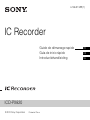 1
1
-
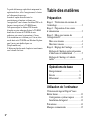 2
2
-
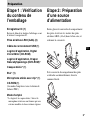 3
3
-
 4
4
-
 5
5
-
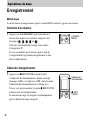 6
6
-
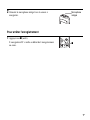 7
7
-
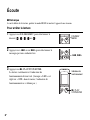 8
8
-
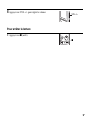 9
9
-
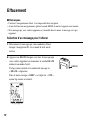 10
10
-
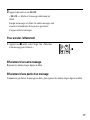 11
11
-
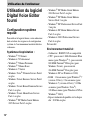 12
12
-
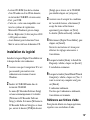 13
13
-
 14
14
-
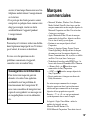 15
15
-
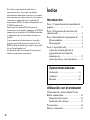 16
16
-
 17
17
-
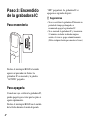 18
18
-
 19
19
-
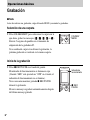 20
20
-
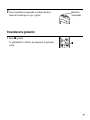 21
21
-
 22
22
-
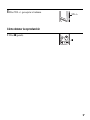 23
23
-
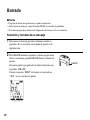 24
24
-
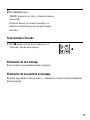 25
25
-
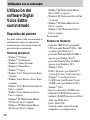 26
26
-
 27
27
-
 28
28
-
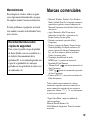 29
29
-
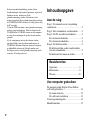 30
30
-
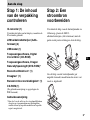 31
31
-
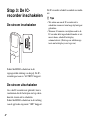 32
32
-
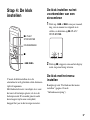 33
33
-
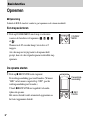 34
34
-
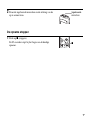 35
35
-
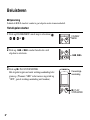 36
36
-
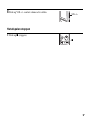 37
37
-
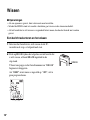 38
38
-
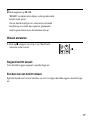 39
39
-
 40
40
-
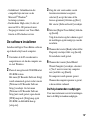 41
41
-
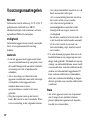 42
42
-
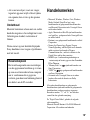 43
43
-
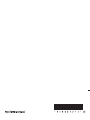 44
44
Sony ICD PX820 Guía de inicio rápido
- Tipo
- Guía de inicio rápido
en otros idiomas
- français: Sony ICD PX820 Guide de démarrage rapide
- Nederlands: Sony ICD PX820 Snelstartgids
Artículos relacionados
-
Sony ICD-PX720 Manual de usuario
-
Sony ICD SX88 El manual del propietario
-
Sony ICD-SX750 El manual del propietario
-
Sony ICD-SX700 Manual de usuario
-
Sony ICD-SX700 El manual del propietario
-
Sony ICD-UX300 El manual del propietario
-
Sony ICD-UX81F Manual de usuario
-
Sony ICD-P520 El manual del propietario
-
Sony ICD AX412F Instrucciones de operación
-
Sony ICD AX412F Guía de inicio rápido